Montar una imagen ISO brinda al usuario la posibilidad crear una copia de un programa o hacer una replica de un CD o DVD, sin tener que insertar el medio físico donde este contenido, o ejecutar juegos sin la necesidad de ocupar tanto espacio en la computadora.
Además, crear una Imagen ISO dentro de tu ordenador es un proceso sumamente sencillo. Puedes optar por descargar programas como UltraISO o usar herramientas nativas en un equipo que cuente con Windows 10.
Pero, sin importar la herramienta que utilices, montar una imagen ISO de juego o programa te permite utilizarlo de forma más práctica, ligero y de manera segura en tu equipo.
Cómo montar una imagen ISO sin programas
Aunque actualmente existen muchas opciones para montar una imagen o archivo ISO, Windows 10 de forma predeterminada te ofrece esta opción en tu equipo, sin necesidad de recurrir a programas adicionales.
Para ello, solo debes ubicar el archivo ISO, seleccionarlo y dar clic sobre la pestaña de herramientas de imagen de disco.
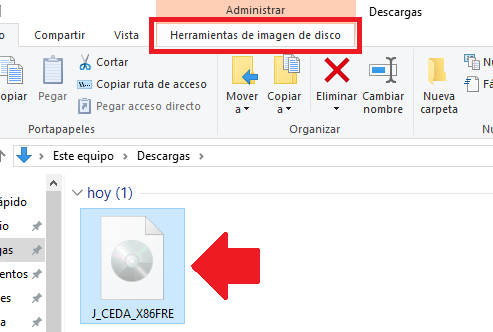
Hecho esto, debes seleccionar la opción de montar, ubicada en la esquina superior izquierda.
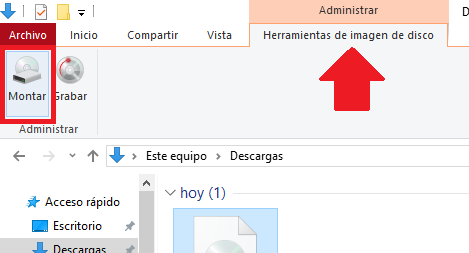
Otra forma de elegir esta opción, es hacer clic derecho directamente sobre el archivo ISO.

Luego, debes seleccionar la carpeta de destino, que obligatoriamente debe ser la carpeta de Equipo.
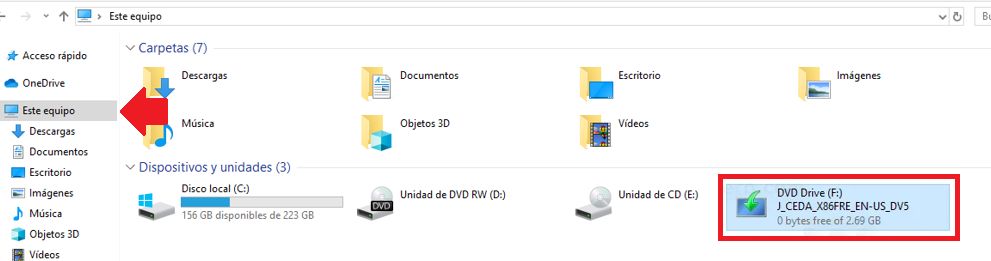
Así, solo debes abrir la carpeta de equipo y buscar tu imagen ISO dentro de la sección de dispositivos y unidades.
De esta manera si quieres utilizar o visualizar los archivos contenidos solo debes hacer doble clic sobre la imagen ISO.
